一键装系统好不好 如何一键重装系统
装系统,对于很多不太懂电脑的人来说,可能是一件既繁琐又耗时的事情。你可能听说过用U盘重装系统,虽然这种方法已经大大提高了安装效率,但如果你告诉有更简单、更快捷的方法,你会不会想要尝试?没错,现在有一种“一键装系统”的工具,帮你直接安装win10,不需要准备U盘,非常方便。

一、所需工具
重装系统工具:在线电脑重装系统软件(点击红字下载)
二、注意事项
1、确保安全软件和防火墙都已关闭,这些软件可能干涉安装过程导致安装失败。
2、确保已经备份了所有重要的文档、图片和其他媒体文件,防止在安装新系统时丢失。
3、不同的Windows版本对硬件的要求不同,正确地匹配可以确保安装后系统的稳定性和流畅性。
三、一键重装win10过程
1、在开始之前关闭所有安全软件,如杀毒和管家类应用。因为它们可能会干预系统安装过程,导致安装失败。
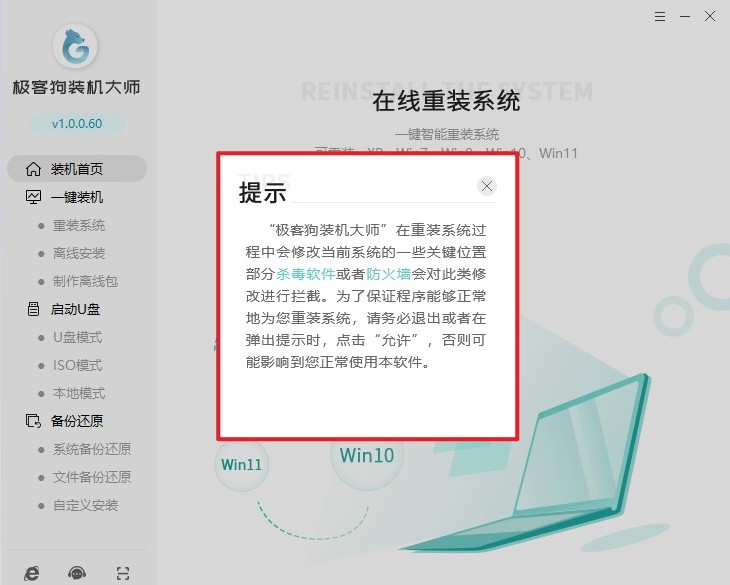
2、选择“立即重装”,工具会对你的电脑进行环境检测。检测完成后,点击“下一步”,进入系统的选择阶段。
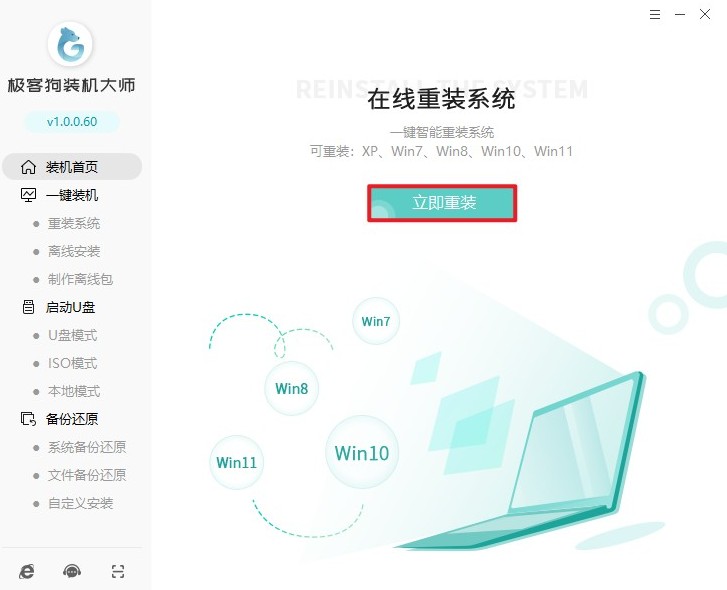
3、该工具将基于你的电脑配置推荐合适的操作系统。如果你有其他偏好,可以在这里进行选择。选择完成后,点击“下一步”继续。
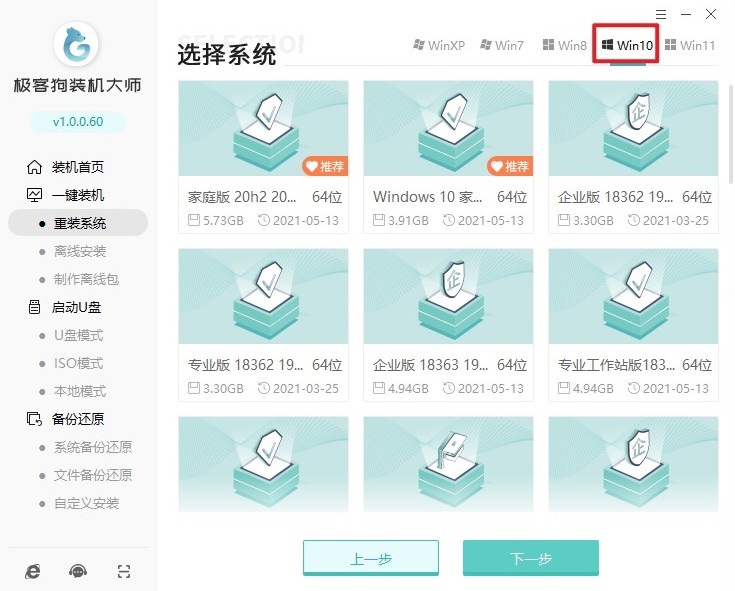
4、此工具还提供了默认安装常用软件的选项。根据个人需求决定是否接受这些预装软件。如果不需要,可以取消勾选。
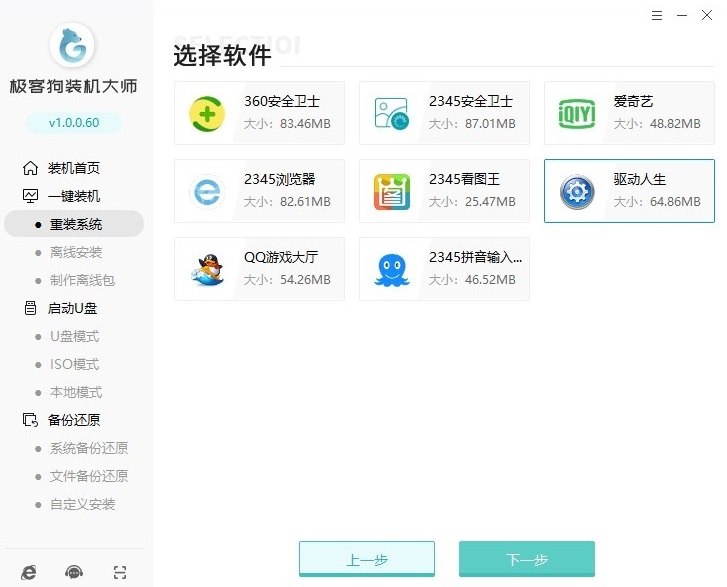
5、如果桌面或其他位置有重要文件,现在是时候备份了。

6、确认以上操作无误后,工具会自动开始下载所选系统。
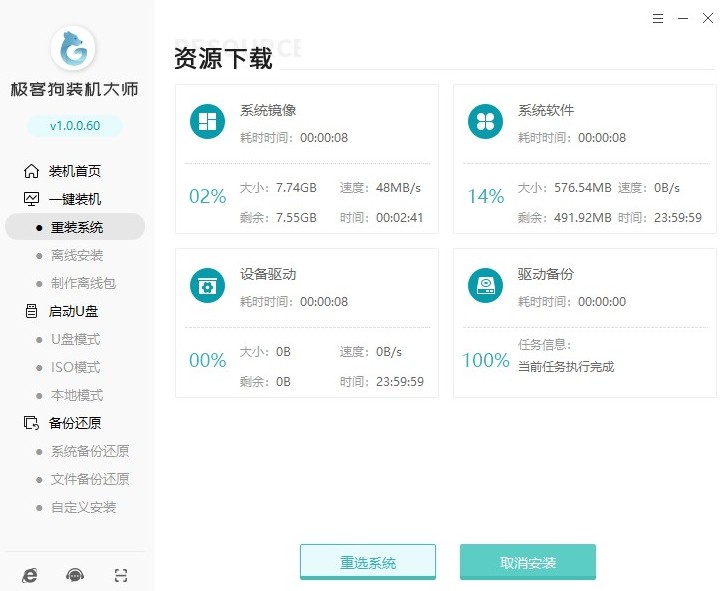
7、这个过程完全是自动的,你不需要进行任何手动干预。
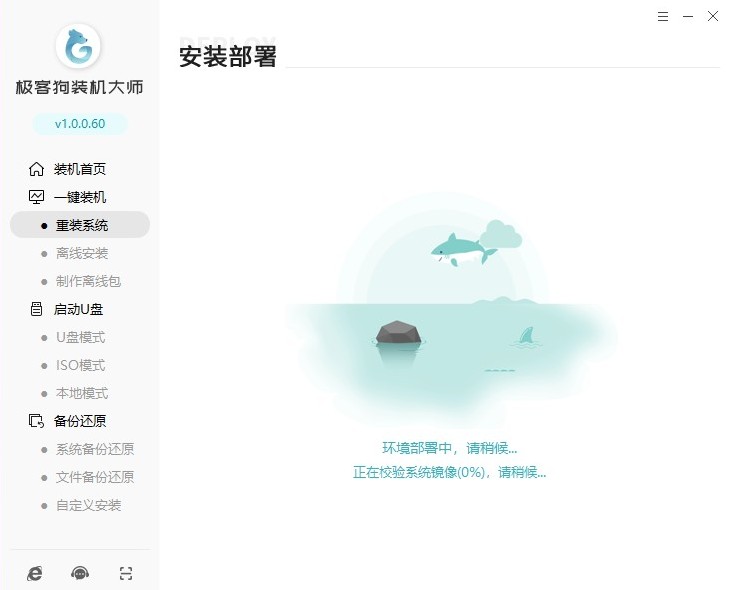
8、电脑重启时,选择“GeekDog PE”选项进入预安装环境。
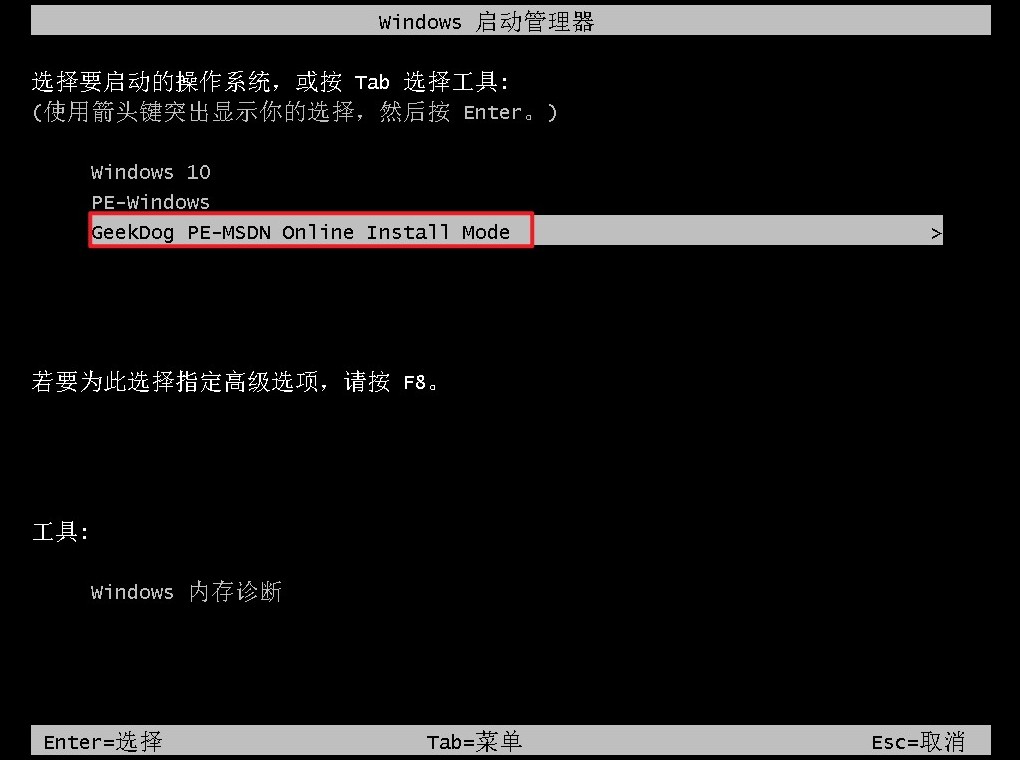
9、稍等片刻,重装系统工具自动打开并开始安装所选系统。
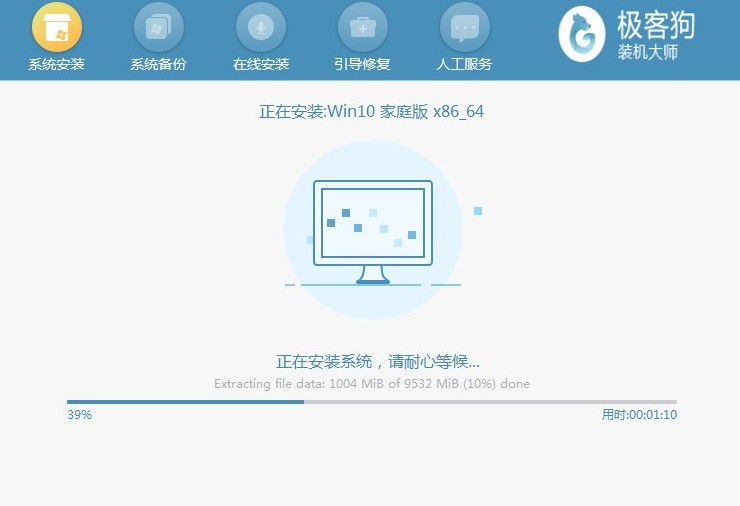
10、下载和安装完成后,电脑将自动重启并进入新系统。
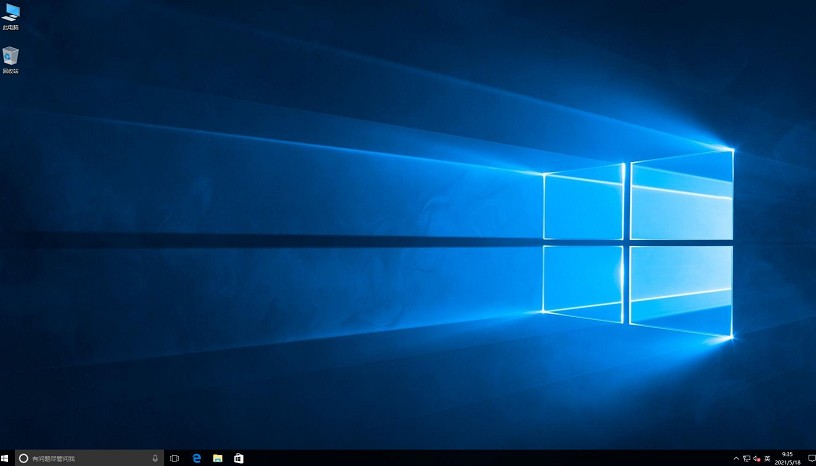
以上教程介绍了如何一键重装系统。经过了一系列的步骤和操作,你终于来到了安装过程的最后阶段。这个过程可能会耗费一些时间,但它确保了你能够以最佳的状态重新使用你的电脑。当你看到那熟悉的欢迎界面,就意味着你重装系统成功啦。
原文链接:https://www.jikegou.net/win10/4964.html 转载请标明
极客狗装机大师,系统重装即刻简单
一键重装,备份还原,安全纯净,兼容所有

